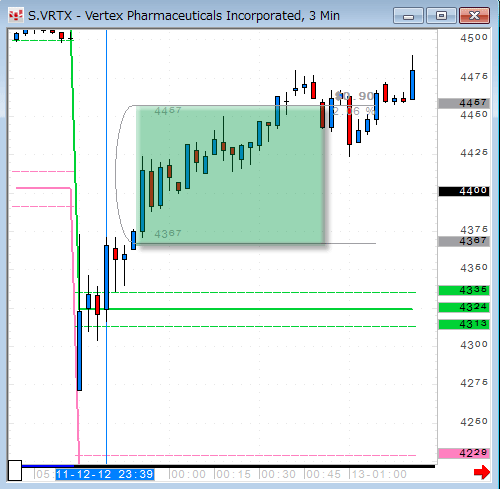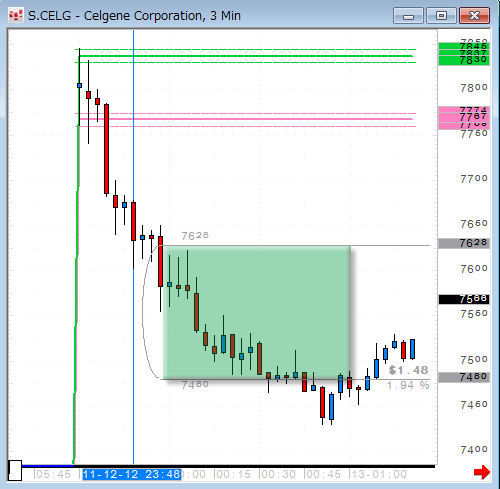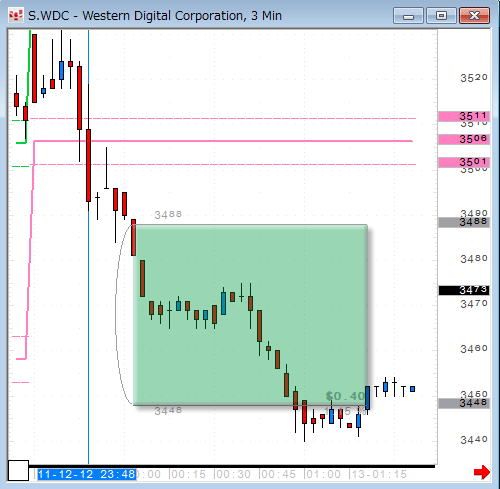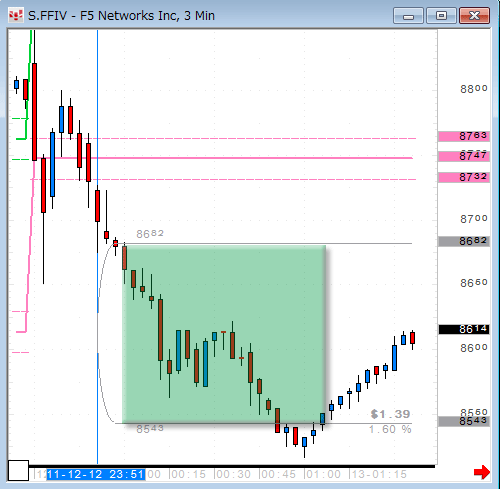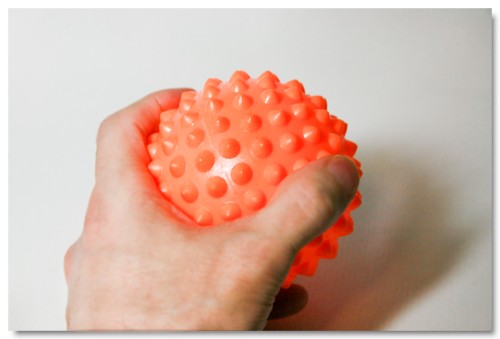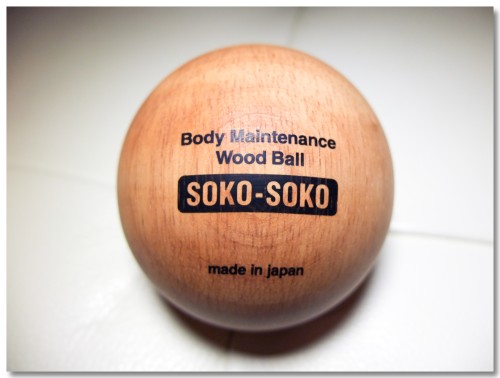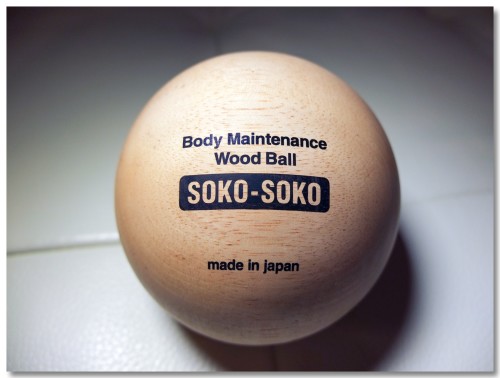メインのメーラーは、OUTLOOK2010を使っているのですが、時々送られてくるメールが文字化けするんですね。
今回もあるところからのメールが文字化けしたり、しなかったりだったため、再送をお願いしたのです。
すると、メールと電話で文字化け回復をサポートしてくれました。
そして無事文字化けが回復したというわけです。
方法はこちらにあります。
http://121ware.com/qasearch/1007/app/servlet/relatedqa?QID=013608
今回のケースでは、一度「日本語(自動)」を選択してから「Unicode (UTF-8)」を選択するとOKでした。
読める文字が一撃で回復するのを目の当たりにすると、何故か感激します。(笑)
以下は OUTLOOK2007 での文字化け対策
【改善方法1】
Outlook 2007 で UTF8 でエンコードされたメッセージを受信すると文字化けする場合があります。
その原因としては、配信先の個人用フォルダ ファイル (以下、PST) が Unicode非対応のものである可能性が考えられます。
Outlook 2007 で使用可能な PST には以下の 2 種類があります。
ANSI PST: Outlook 2002 以前の古いバージョンとの互換性のために残っている旧形式の PST
Unicode PST: Outlook 2003 以降で使用可能となった新しい形式の PST
そして、Outlook 2007 で ANSI PST を配信先としている場合、UTF8 のメッセージが文字化けしてしまいます。
配信先の PST が ANSI PST かどうかは、以下のようにして確認できます。
1. [メール フォルダ] の一番上に表示されている [個人用フォルダ] を右クリック。
2. ["個人用フォルダ" のプロパティ] をクリック。
3. [詳細] をクリック。
もし、個人用フォルダの形式が "個人用フォルダ ファイル (97-2002)"になっていれば ANSI PST です。
この場合、以下の手順で配信先の PST を新しい形式にすることで、新たに受信したメッセージで文字化けが発生しなくなります。
1. [ファイル]-[データファイルの管理] をクリック。
2. [データ ファイル] タブの [追加] をクリック。
3. [データ ファイルの種類] で [Office Outlook 個人用フォルダ ファイル(.pst)]を選択して [OK] をクリック。
4. [ファイル名] に適切な名前を入力し、[OK] をクリック。
5. [名前] に適切な名前を入力し、[OK] をクリック。
6. 新規に追加した個人用フォルダが選択されていることを確認し、[既定に設定] をクリック。
7. [OK] をクリック。
8. Outlook を再起動。
なお、すでに ANSI PST で受信したメッセージを Unicode PST にコピーしただけでは、文字化けは解消されません。
Unicode PST にコピーした後、以下の手順で解消することができます。
1. 文字化けしたメッセージを開きます。
2. [その他のアクション]-[エンコード]-[西ヨーロッパ言語 (Windows)] をクリック。
3. [その他のアクション]-[エンコード]-[Unicode (UTF-8)] をクリック。
4. メッセージを上書き保存します。
【改善方法2】
こちらはマイクロソフトのサポートオンラインの記事。
Outlook 2007、Outlook 2003 および Outlook Express 6 で、特定の設定がされた HTML 形式のメールを受信すると文字化けが発生する場合がある
http://support.microsoft.com/kb/976162/ja
問題を回避する修正プログラム
http://support.microsoft.com/kb/978401/JA/